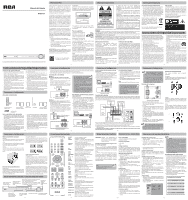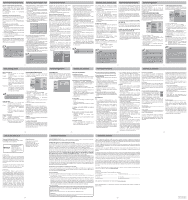RCA RTD3131 RTD3131 Product Manual-Spanish - Page 2
Audio In/digital In/aux
 |
View all RCA RTD3131 manuals
Add to My Manuals
Save this manual to your list of manuals |
Page 2 highlights
Operaciones de reproducción básicas Memoria Programable del Reproductor de DVD Reproducción de CDs Reproducción de archivos Jpeg Audio IN/digital IN/Aux IN Menú Configuración Repetir un título/capítulo específico (DVD) Mientras el disco está en reproducción, presione el botón REPEAT DISC en el control remoto repetidamente para seleccionar Repetir título o Repetir capítulo. El título/capítulo actual es reproducido repetidamente. Reanudar la reproducción DVD normal Mientras el disco está en reproducción, presione el botón REPEAT DISC hasta que el indicador Repetir apagado se muestre en la pantalla. Para la reproducción de CD, vea Reproducción de CDs. Para repetir una sección específica Usted puede reproducir una sección específica repetidamente. 1. Mientras el disco está en reproducción, presione el botón REPEAT A-B al comienzo de la sección que usted quiere reproducir repetidamente ("Rep A-" se visualiza). 2. Presione el botón REPEAT A-B otra vez al final de la sección ("Rep A-B" se visualiza). 3. La unidad comenzará inmediatamente a volver a reproducir su selección. Para reanudar la reproducción de DVD normal Mientras el disco está en reproducción, presione el botón REPEAT A-B hasta que el indicador RepAB Off se muestre en la pantalla. Notas • Repetir A-B solamente se puede usar dentro del mismo video. Si el inicio y el final de la sección a repetir están en diferentes videos, repetir A-B repetir es cancelado. • La función repetir A-B no funciona en escenas donde se grabaron diferentes ángulos de cámara. Usted puede combinar sus títulos/capítulos favoritos y reproducirlos en el orden que usted desee. 1. Presione el botón MEMORY. 2. Use o para seleccionar el título que desea, y luego presione el botón OK del control remoto para confirmar. 3. Use o para seleccionar el capítulo que desea, y luego presione el botón OK del control remoto para confirmar. 4. Use para mover el cursor al comienzo de la lista de capítulos y presione el botón OK para regresar a la ventana Title. Luego, repita los pasos 2 y 3 para agregar otros títulos y capítulos. 5. Presione el botón PLAY para dar inicio a la reproducción programada. Título 1 Título 2 Título 3 Título 4 Título 5 Título 6 Lectura Programa 1 3 5 7 9 11 13 15 Despejar 2 4 6 8 10 12 14 16 Borrar todo Para cambiar las selecciones programadas 1. Presione el botón MEMORY. 2. Presione el botón para seleccionar la opción "Clear", y luego presione el botón OK para borrar las selecciones una por una. 3. Siga los pasos 1 al 4 que se indican más arriba para programar el título o capítulo nuevo. Para reanudar la modalidad de reproducción normal desde la modalidad de reproducción programada 1. Presione el botón MEMORY. 2. Presione el botón para seleccionar la opción "Clear All", y luego presione el botón OK. Todos los programas se borrarán. 3. Presione el botón PLAY para reanudar la modalidad de reproducción normal. Notas • Es posible que algunos discos no permitan llevar a cabo la función de reproducción de la memoria. • Para salir del menú de programación, presione el botón MEMORY. • Las selecciones programadas se borrarán si abre la bandeja de discos o apaga el reproductor de DVD. - 12 - Asegúrese de que el disco que usted quiere reproducir sea compatible con esta unidad. 1. Coloque un CD con el lado impreso hacia arriba. 2. Presione OPEN/CLOSE para cerrar la bandeja del disco. Aparecerá en la pantalla una lista de carpetas/archivos. 3. Para detener la reproducción, presione STOP. Modos de Reproducción para CD Al reproducir CDs, usted puede modificar los modos de reproducción a través del juego de herramientas que aparece a la derecha en la ventana. Presione el botón / en el control remoto para navegar entre las ventanas izquierda/derecha y el botón o en el control remoto para seleccionar archivos/ pistas o elementos del modo de reproducción. Luego presione el botón OK. Refiérase a los pasos siguientes para la reproducción de archivos/pistas en la lista ver Programa: 1. Seleccione el modo Editar en el Juego de Herramientas luego presione el botón OK para iniciar el modo editar. 2. Seleccione un archivos/pista o más archivos/ pistas que usted quiera en la lista de visualización original con el botón OK. 3. Seleccione Agregar a Programa en el Juego de Herramientas luego presione OK. " " desaparecerá de la pantalla. Esto significa que los archivos/pistas que usted haya seleccionado están ya agregados a la lista de visualización de programa. 4. Seleccione ver Programa en Juego de Herramientas y luego presione OK para abrir los archivos/pistas en la lista de visualización de Programa que usted ya seleccionó en el paso 2. 5. Presione PLAY para reproducir todos los archivos/pistas en la lista de visualización de Programa. 00:00:25 02/16 Track02.CDA Track01 Track02 Track03 Track04 Track05 Track06 Repetir: Apagado Modo : Normal Edit mode Music Playing La caja de herramientas cuenta con los siguientes ítemes para la modalidad de reproducción: • Repetir (Apagado/Único/Todo): Apagado: reanuda la reproducción normal. Único: repite la pista/archivo seleccionada. Todo: repite todos los archivos de la carpeta seleccionada o todas las pistas del disco. • Mode (Normal/Aleatorio/Intro musica): Normal: reanuda la reproducción normal. Aleatorio: reproduce pistas/archivos en orden aleatorio. Intro musica: reproduce solamente los primeros 10 segundos de todas las pistas del disco. • Edit mode: la función de programación sólo puede usarse al tener seleccionada la modalidad "Edit mode". • Program view: sirve par aver pistas/archivos en la lista "Program view". No se activa cuando la lista "Program view" está vacía. • Añadir program: agrega archivos/pistas a la lista "Program view". No se activa , si no selecciona la opción "Edit mode". • Browser view: sirve para ver archivos/pistas en la lista original. • Borrar programa: elimina los archivos/pistas en la lista de de visualización de Programa. Seleccione uno de los archivos/pistas o más que usted desee eliminar en el modo detener por completo (presione STOP dos veces). " " aparecerá a un lado del archivo/pista eliminado. Seleccione Borrar programa y luego presione OK. Desactivado si el modo Editar no es seleccionado. Nota la programación se borrará, si abre la bandeja de discos. - 13 - Los archivos jpeg son archivos de imagen. Asegúrese de que tengan una resolución no menor a 2 megapixeles. 1. Presione el botón OPEN/CLOSE para abrir la bandeja de discos. 2. Coloque un disco que contenga archivos del JPEG y cierre la bandeja de discos. Una lista de carpetas/archivos aparecerá en la pantalla. Presione el botón o para seleccionar el archivo deseado, y luego presione el botón OK o PLAY para comenzar la reproducción. Presione el botón STOP para desplegar una lista de carpetas. Amplificación de imagen Presione ZOOM repetidamente para agrandar la imagen en 3 niveles ( 1, 2 y 3). • Presione los ( / / / ) botones para ver una parte diferente de la imagen. Usted puede mover la imagen desde el centro hacia ARRIBA, ABAJO, IZQUIERDA y DERECHA. Cuando llegue a la orilla de la imagen, ésta ya no se desplazará en esa dirección. • Reanudando la reproducción normal Para desactivar el ZOOM, presione ZOOM repetidamente hasta que se visualice. Para rotar una imagen Presione el botón ANGLE repetidamente. La imagen rotará en la dirección de las manecillas del reloj de la forma siguiente: La TV, VCR o el Convertidor se pueden conectar a los receptáculos AUX IN/OPTICAL DIGITAL IN en la parte posterior de la unidad o al AUDIO IN en la parte frontal, de manera que el sonido del componente auxiliar de la unidad salga a través de las bocinas. Conexión de componentes auxiliares Para detalles sobre la conexión de componentes auxiliares a la unidad, consulte "Sonido de fuentes externas tales como la TV". Selección de modo Audio IN / digital IN / Aux IN Presione SOURCE en la unidad principal o AUDIO IN / DIGITAL / AUX IN en el control remoto para seleccionar el modo Audio IN, DIGITAL IN o Aux IN. Salida de sonido en modo AUX IN (o modo AUDIO IN/DIGITAL IN) • Usted puede cambiar la configuración de sonido presionando SURROUND para elegir entre los modos 5.1 CANAL y ESTÉREO - el receptor mostrará su selección en la pantalla de su TV. • Si la señal de audio Aux IN (o Audio IN/DIGITAL IN) es mono, puede ser que no se reciba el audio en todas las bocinas. No rotation (original) Notas • El tiempo requerido para que los contenidos del disco se visualicen varía de acuerdo al tamaño y número de archivos jpeg en el disco. Si nada se visualiza después de unos cuantos minutos, los tamaños de archivos pueden ser demasiado grandes. Reduzca la resolución de los archivos y grabe otro disco. • Antes de insertar un disco, asegúrese de que sea compatible con la unidad. - 14 - Para entrar al menú Configuración, usted debe primero en el modo DVD. Hay cuatro opciones en el menú de configuración principal: Configuración de Idioma, Configuración de Video, Configuración de Audio y Predeterminado. CONFIGURACIÓN DE IDIOMA Con este menú, usted puede establecer el idioma para el Menú lector, Subtítulo, Audio y Menú del disco. Si usted elige "Inglés" durante la configuración inicial, cualquier menú generado por el disco está en inglés, y por lo tanto es el idioma de los diálogos (si este idioma está disponible en el disco). CONFIGURACIÓN DE VIDEO Le permite establecer el modo de video para Nitidez de TV, Modo visualización, Salida de video y Smart Picture (Imagen Inteligente). Idioma Nitidez de TV Modo visualización Salida de video Smart Picture : Estándar Defecto Idioma Menú lector Subtítulo Menú del disco Defecto Espanol Deutsch Italiano Svenska Portuguese 1. Presione el botón SETUP. 2. Presione el botón , luego presione o para seleccionar la opción deseada (Menú lector, Subtítulo, Audio y Menú del disco). 3. Presione el botón , luego presione o para seleccionar un idioma de su preferencia, presione el botón OK. 4. Repita los pasos 2 y 3 anteriores para ajustar otras opciones. 5. Presione el botón SETUP para salir del menú. 1. Presione el botón SETUP. 2. Presione o para seleccionar Video. 3. Presione el botón , luego presione o para seleccionar la opción deseada (Nitidez de TV, Modo visualización, Salida de video y Smart Picture). 4. Presione el botón , luego presione o para hacer ajustes, presione el botón OK. 5. Repita los pasos 2 y 3 anteriores para ajustar otras opciones. 6. Presione el botón SETUP para salir del menú. Nitidez de TV Dependiendo del formato de los DVDs, usted puede elegir el formato de imagen (relación de aspecto) más adecuado al formato de la pantalla de su TV: 4:3 : seleccione cuando una TV 4:3 estándar esté conectada. Muestra las imágenes recortadas para llenar la pantalla de su TV. 16:9 : seleccione cuando una TV 16:9 TV esté conectada. Notas • Si el idioma seleccionado no está disponible en un disco, el idioma del disco será usado en su lugar. • Si el idioma elegido está disponible, éste es seleccionado automáticamente cuando usted visualice los subtítulos o presione SUBTITLE en el control remoto. De lo contrario, el idioma de subtítulo indicado en el disco es seleccionado. Notas • El tamaño de la imagen visualizada está preestablecido en el DVD. Por lo tanto, la reproducción de imagen de algunos DVDs puede no adaptarse al tamaño de imagen que usted seleccione. • Cuando usted reproduce DVDs grabados solamente en el tamaño de imagen 4:3, la reproducción de imagen aparece siempre en el tamaño de imagen 4:3 independientemente de la configuración de la Forma de TV. • Seleccione 16:9 para ajustarse al tamaño LCD en la unidad. Si usted conecta la unidad a una TV, asegúrese siempre de que la Forma de su TV se adapte a su TV real en uso. - 15 - Menú Configuración Menú Configuración Información Adicional Información Adicional Información Adicional Modo visualización Relleno: llena la pantalla con la imagen decodificada. Original: visualiza la imagen en su tamaño original. Ajustar a la pantalla: adapta automáticamente la imagen decodificada a la pantalla, sin distorsión. Pueden presentarse barras negras en la parte inferior/ superior o derecha/izquierda de la pantalla. Panorámico: seleccione cuando esté conectada una televisión 4:3 estándar. Muestra las imágenes recortadas para llenar la pantalla de su TV. Los laterales de la imagen son recortados. Nota Dependiendo de los DVDs, puede ser que no vea el modo seleccionado. Salida de video Interlaced: corresponde a su TV la cual tiene entradas de video componente. P-Scan: seleccione si usted conecta el DVD a su TV la cual tiene un video componente que soporta la exploración progresiva. Si hay una imagen distorsionada en la TV, espere 15 para la recuperación automática. Imagen Inteligente Estándar: la imagen es ajustada al brillo normal. Vivo: la imagen es más brillante. Soft (Suave): efecto de imagen más suave. Dynamic (Dinámica): incluye cuatro elementos (Brillo, Contraste, Tono y Color). Use o el botón para realizar ajustes. Configuración de Audio Usted puede adaptar su unidad a otro equipo y accesar funciones específicas con el menú Configuración de Audio. Idioma Ruido Rosa Canales Loudness Defecto Apagado Izquierdo Central Derecho Surr. derecha. Modo L/R Subwoofer 1. Presione el botón SETUP. 2. Presione o para seleccionar Audio. 3. Presione , luego presione o para seleccionar la opción deseada (Ruido Rosa, Canales e Loudness). 4. Presione , luego presione o para realizar ajustes, presione el botón OK. 5. Repita los pasos 2 y 3 anteriores para ajustar otras opciones. 6. Presione el botón SETUP para salir del menú. Ruido Rosa Le permite probar y ajustar los niveles de bocina. Seleccione la Bocina (Izquierda, Central, Derecha, Surr. Derecha, Surr. Izquierda o Subwoofer) que desea probar. Un tono será la salida a esa bocina. El usuario puede luego ajustar el nivel de bocina presionando VOL+/-. Presione el botón OK para seleccionar una bocina diferente, o presione el botón SETUP para salir. Canales Le permite seleccionar el modo de salida de bocina (Estéreo o 5.1 Canales). Loudness (Intensidad) Esto realza el nivel de sonido en los canales izquierdo, derecho y subwoofer durante secciones más silenciosas del contenido de audio, al mismo tiempo que deja el nivel de sonido sin cambios para secciones más intensas. - 16 - Por Defecto Esta opción le permite regresar las configuraciones de la unidad a las configuraciones de fábrica originales. Cualquier cambio que usted haya realizado a las configuraciones de la unidad será revertido a las configuraciones originales,. Idioma Cargar fábrica Sí No Defecto Solución de problemas La unidad no enciende. • Asegúrese de que está conectada. • Presione el botón ON•OFF en el control remoto o el botón ON/STANDBY al frente de la unidad. El dispositivo se apaga espontáneamente. • El dispositivo se apaga automáticamente cuando está en modo DETENER por más de 30 minutos sin alguna intervención del usuario. Enciéndalo nuevamente. • Puede ser imposible leer el disco. • Inserte el disco con el lado impreso hacia arriba. • Verifique que el disco pueda realmente ser reproducido por este dispositivo. • Verifique que el código regional del disco coincida con el código regional de la unidad. El código regional de la unidad es 1. • Limpie el disco. No hay imagen. • Verifique que usted haya encendido al receptor de TV. • Verifique las conexiones. • Seleccione la entrada AV asignada a la unidad en la TV. La imagen es de mala calidad (con nieve o líneas). • Verifique las conexiones. No hay sonido o el sonido es de mala calidad. • Verifique las conexiones. • Asegúrese de que las bocinas estén conectadas. • Asegúrese de que la función SILENCIO no esté activada. Sin sonido surround. • Verifique la configuración de bocinas en el menú Configuración. (Vea Posición de las Bocinas o Configuración de Audio). - 17 - No puedo encontrar mi archivo en el listado jpeg. • Asegúrese de que el nombre del archivo sea válido. El control remoto no funciona o funciona sólo intermitentemente. • Verifique que las baterías estén insertadas o cámbielas. • Dirija el control remoto a la unidad. El rayo infrarrojo no debe estar bloqueado o ser interrumpido. • Verifique que el control remoto esté configurado para controlar el dispositivo que usted está tratando de hacer funcionar. Los subtítulos no aparecen. • Verifique que el disco DVD suministre subtítulos. • Refiérase a la atención sobre cómo visualizar subtítulos. El idioma del menú de discos no es el correcto. • El idioma del menú de disco no ha sido configurado. • El idioma de su elección no está disponible en el disco. Precauciones Uso • Si su unidad ha estado guardada en un sitio fresco por algún periodo de tiempo, durante un viaje por ejemplo, espere unas 2 horas antes de usarla. • Las aberturas ubicadas en la parte superior e inferior son para ventilación y no deben ser obstruidas. • Durante tormentas eléctricas, le recomendamos que aísle la unidad del suministro eléctrico de manera que no sea dañada por sobrecargas eléctricas o electromagnéticas. • Esta unidad está diseñada para uso continuo. Apagar la unidad y dejarla en el modo standby (en espera) no la desconecta del suministro de energía. Para aislar completamente el equipo, retire la clavija del receptáculo de corriente ya que algunos componentes permanecen conectados al suministro eléctrico. • Si usted nota alguna quemadura o humo desconecte inmediatamente la unidad para evitar algún riesgo de electrocución. • No intente mirar dentro de la unidad a través de la apertura de la bandeja del disco o de alguna otra apertura. Usted puede ser electrocutado o expuesto a radiación láser. • Esta unidad es sólo para uso doméstico y no debe ser usada para propósitos industriales. • La copia parcial o total de grabaciones protegidas por la legislación de derechos de autor, sin el permiso explícito del propietario de los derechos, contraviene la legislación actual. Copiar o descargar archivos de música para venta o cualquier otro propósito de negocio constituye o podría constituir una violación de la ley de derechos de autor. Limpieza • Use un paño limpio, seco y suave. Retire regularmente el polvo de las ventilas en la parte posterior o en los laterales. • El uso de productos basados en solventes, abrasivos o alcohol representa un riesgo de daño para la unidad. • Si un objeto o líquido entra en la unidad, desconéctela inmediatamente y hágala checar por un técnico o centro de servicio autorizado. Manejo y cuidado de los discos • Maneje sus discos con cuidado. Sostenga el disco con sus dedos de las orillas o a través del orificio. • Inserte el disco con la etiqueta hacia arriba (para un disco de un sólo lado). • Coloque el disco apropiadamente en la bandeja en el soporte dispuesto para ello. • Use un paño suave para limpiar los discos si es necesario, siempre limpie desde el centro a la orilla. • Siempre coloque los discos de regreso a sus estuches después de usarlos y almacénelos en una posición vertical. • No cierre la bandeja con dos discos en ella o con un disco sin asentarse correctamente en el soporte. • No reproduzca discos rotos, mellados o combados ni trate de repararlos con cinta adhesiva o pegamento. • No escriba sobre un disco. • No mueva la unidad cuando un disco esté siendo reproducido. • No raye los discos o los guarde en lugares expuestos a la luz directa del sol, alto grado de humedad o altas temperaturas. • No use limpiadores en aerosol, benceno, líquidos anti-estáticos o algún otro solvente para limpiar discos. Al limpiar, hágalo con cuidado usando un paño suave húmedo (agua solamente) desde el centro a la orilla, evitando movimientos circulares, los cuales podrían causar rayones e interferencias durante la reproducción. - 18 - Formatos Compatibles Con el propósito de asegurar la reproducción, los discos deben conformarse a las normas DVD o CD. Esta unidad puede no reproducir algunas grabaciones o archivos debido a diferencias en formatos de grabación, software usado y tipos de disco. DVD-Video Discos de video digital - 12 cm, de uno o dos lados, de una o dos capas. Los DVDs son discos ópticos de alta densidad en los cuales audio e imágenes de alta calidad son grabados por medio de señales digitales. DVD-R, DVD-RW, DVD+R, DVD+RW La mayoría de los discos DVD-R y DVD+R (una sola grabación), discos DVD-RW y DVD+RW (regrabables), dependiendo de la grabadora de DVDs y de los discos DVD+Rewritable usados. Las grabaciones usando discos DVD-R y DVD-RW deben ser efectuadas en modo Video DVD. Las grabaciones usando discos DVD+RW deben ser efectuadas de conformidad con las especificaciones para discos DVD+RW con una capacidad de 4.7 GB. CDs de Audio CDs de Audio (12 cm). CD-R, CD-RW La mayoría de los discos CD-R (una sola grabación) y discos CD-RW (regrabables). Los discos CD-Rs grabados usando una grabación multisesión pueden ser reproducidos, provisto que la sesión haya terminado antes de que el disco sea reproducido (dependiendo del software de grabación). Sin embargo, dependiendo de la condición de la grabadora de CD, de la computadora y del disco usado, usted puede encontrar que no todos los discos serán reproducidos. Al reproducir un disco CD-R, es normal para la unidad tomarse hasta 60 segundos para reconocer el disco antes de comenzar la reproducción. Si el disco no es reconocido después de un periodo de 120 segundos, retire el disco, e insértelo nuevamente. • No use toda su capacidad. • Se deberán usar preferentemente discos CD-Rs en lugar de CD-RWs (Cds regrabables) ya que, en ciertos casos, la reproducción de discos CDRW puede ser defectuosa. • Use software de grabación de CD confiable, de buena calidad. • Cierre todas las otras aplicaciones en la computadora para asegurar que la grabación del disco CD-R sea confiable. Archivos jpeg Discos CD-R y CD-RW con archivos jpeg. Ciertos archivos jpeg, incluyendo archivos jpeg progresivos, no pueden ser leídos por esta unidad. El número total de archivos y carpetas en el disco deberá ser menor a 650. Asegúrese de que los archivos tengan la extensión ".jpg" . Archivos sin la extensión ".jpg" no podrán ser leídos por la unidad - aún cuando los archivos sean mostrados como imágenes jpeg en su computadora. - 19 - Información Adicional Sistemas de Realce del Sonido Este receptor está equipado con varios sistemas de realce del sonido incorporados. Fabricado bajo licencia de Dolby Laboratories. "Dolby", "Pro Logic", y el símbolo de la doble-D son marcas registradas de Dolby Laboratories. Especificaciones: Dimensiones (H x W x D mm) : Unidad: 55 x 430 x 255 Bocinas frontales: 105 x 85 x 85 Bocina central: 105 x 85 x 85 Bocinas traseras: 105 x 85 x 85 Subwoofer: 285 x 130 x 245 Dolby Pro Logic El modo Pro Logic usa el circuito incorporado para dirigir las señales de audio de canal Izquierdo, Central, Derecho y Mono Surround y usa las cinco bocinas para reproducir las fuentes de programa tanto estéreo como Dolby Pro Logic, tales como TV y VCR. Usted puede usar este modo con cualquier fuente de programa estéreo (tal como VCR/ TV) para disfrutar la experiencia de sonido multicanal. Dolby Digital El modo Dolby Digital le permite disfrutar surround digital total del software procesado en el formato Dolby Digital. Dolby Digital suministra mejor calidad de sonido y tiene una presencia más poderosa que el Dolby Surround convencional. Esta unidad está equipada con el canal Dolby Digital 5.1- de manera que usted pueda disfrutar sonido surround digital total realzado. el nuevo sistema proporciona separación estéreo de las bocinas traseras (trasera derecha, trasera izquierda). El agregar a los 5 canales el canal subwoofer para sonidos bajos (contado como canal 0.1) resulta en 5.1 canales que le aportan el disfrute de sonido Dolby Digital más sofisticado. - 20 - GARANTÍA LIMITADA GARANTÍA LIMITADA AVC MULTIMEDIA ("AVC") ofrece la siguiente garantía limitada, la cual se extiende al compradorconsumidor original y está limitada al uso no comercial del producto. Garantía de repuestos y reparaciones por Uno Año Los productos AVC que se hayan comprado en los Estados Unidos tienen una garantía de uno año a partir de la fecha original de compra en caso de presentar defectos en los materiales o en su fabricación. Si la unidad no se encuentra en conformidad a esta garantía, nosotros repararemos el producto usando piezas y productos nuevos y reparados, según lo estime AVC únicamente. Durante un período de uno año a partir de la fecha efectiva de la garantía, AVC proporcionará, cuando sea necesario, mano de obra de reparación para reparar defectos de fabricación en su centro de reparaciones designado. Para obtener los servicios de la garantía en los Estados Unidos, usted deberá llamar primero a nuestro Centro de Servicio para el Cliente al 1-800-506-5746 o 1-877-2526873, durante las horas que se indican en el recuadro más abajo. La decisión de si bien usted está facultado para recibir estos servicios la tomará la oficina de Respaldo al Cliente de AVC. POR FAVOR NO DEVUELVA ESTA UNIDAD A AVC SIN CONTAR CON AUTORIZACIÓN PREVIA. En los centros designados para reparaciones y por un período de uno año a contar de la fecha de efectividad de la garantía, AVC utilizará piezas o productos de recambio nuevos o refabricados al efectuar reparaciones de productos o piezas defectuosas. Dichos productos o piezas de recambio cuentan con una garantía adicional de uno año a contar de la fecha del cambio o de la reparación. Para poder hacer las reparaciones que sean necesarias, el cliente deberá enviar la unidad al centro de reparaciones que se le indique al contactarse con la oficina de respaldo al cliente. El cliente es responsable por todos los gastos de envío al centro de reparaciones. Instrucciones para envolver la unidad y para su envío Cuando usted envíe el producto al centro de reparaciones de AVC, usted debe utilizar la caja de cartón y el material de embalaje original o un tipo de embalaje equivalente, según lo establezca AVC.material or an equivalent as designated by AVC. Su responsabilidad (1) Usted debe guardar la boleta de venta original como prueba de su compra. (2) Estas garantías sólo son efectivas si el producto ha sido comprado y puesto a funcionar en Estados Unidos o Canadá. (3) Las garantías sólo se extienden en caso de materiales o de fabricación defectuosa y no se extiende a productos o piezas que se hayan perdido o tirado a la basura, ni a productos o piezas dañadas a causa del mal uso de la unidad, de accidentes, del funcionamiento o mantenimiento inapropiados del equipo, así como tampoco en caso de no haber seguido las instrucciones que acompañan este producto, o de haber modificado o alterado el producto sin la autorización de AVC, o de haber quitado o cambiado el número de serie de las piezas o del producto. Fuera de la Garantía En caso que su producto necesite ser reparado y que el período de garantía ya haya expirado, sírvase contactarse con el Centro de Ayuda al Cliente en el fono 1-800-506-5746, 1-877-252-6873 o www.rcaav.com Hora: Lunes-Jueves: 9am-7pm, Viernes: 9am-5pm, Sábado: 9am-NOON Eastern time. YImportante: Usted se hace responsable de cualesquier gastos por razones de transporte, envío o seguro relacionados con la devolución del producto al Centro de Devoluciones de Productos. Todas las garantías implícitas según la ley de un estado, incluidas las garantías implícitas de comercialización y de aptitud para un propósito específico, están limitadas expresamente a la duración de la garantía limitada expuesta más arriba. Con la excepción de cualesquiera garantías implícitas según la ley de un estado, que por la presente quedan limitadas, la garantía precedente tiene carácter de exclusiva y predomina sobre las demás garantías, cauciones, acuerdos y obligaciones similares del vendedor o del fabricante con respecto a la reparación o al reemplazo de cualesquier partes del aparato. AVC en ningún caso se hará responsable de daños fortuitos ni de daños resultantes de cualquier otra situación que no sea la indicada en la garantía limitada de este aparato. Ninguna persona, agente, distribuidor, comerciante ni empresa está autorizada para cambiar, modificar o extender los términos de estas garantías en ninguna manera, cualquiera que ésta fuese. El tiempo dentro del cual se debe iniciar una acción para hacer cumplir cualquier obligación de AVC que surja en virtud de la garantía o de cualquier estatuto o ley de Estados Unidos o de cualesquier de sus estados, queda aquí limitado a uno año a contar de la fecha de adquisición del producto. Esta restricción no se aplica a las garantías implícitas planteadas en virtud de la ley de un estado. Esta garantía le brinda derechos legales específicos y puede que usted también tenga otros derechos que pueden variar, dependiendo del estado. Algunos estados no ponen límite en cuanto a la duración de una garantía implícita, a cuándo se puede tomar acción, o a la exclusión o limitación de los daños fortuitos o consiguientes, de modo que es posible que las disposiciones anteriores no sean aplicables en su caso. Para mayor información acerca de otros productos y servicios, sírvase contactar nuestra página de internet en la siguiente dirección: www.rcaav.com Importante: Guarde su "Boleta de venta" como prueba de su compra. N° de modelo Nombre del producto Tipo de aparato ...N° de serie N° de recibo Fecha de compra Nombre del comerciante PARA SERVICIO Y REPARACIÓN, POR FAVOR VISTITA www.rcaav.com Estas especificaciones y la apariencia externa de este aparato están sujetas a cambio sin previo aviso. - 21 - - 22 - Impreso en China 811-313191W021